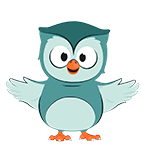1. Интеграция с продуктами Microsoft Office
В предыдущих лекциях неоднократно подчеркивалось, что MS Teams является частью пакета Microsoft 365. Поэтому данное приложение поддерживает работу с любым типом файлов MS Office. Более того, все документы, передаваемые или хранящиеся в Teams, попадают в облачное хранилище и доступны всем пользователям по ссылке. Благодаря этой функции вы можете совместно создавать презентации, составлять таблицы и обрабатывать тексты.
Чтобы предоставить другим пользователям доступ к просмотру и редактированию содержимого, достаточно опубликовать сам файл или ссылку на него в чате или беседе. Тогда он автоматически появится во вкладке «Файлы». Здесь же можно создавать новые документы или загружать их из других хранилищ (память компьютера или облачное хранилище).
Однако в MS Teams предусмотрен отдельный раздел для управления файлами. Для перехода в него выберите «Файлы» на боковой панели. Все документы делятся на три группы:
- последние просмотренные или измененные вами файлы;
- все файлы, с которыми вы работали в Microsoft Teams за последние полгода;
- скачанные файлы.
При выборе первой или второй вкладки откроется таблица с типами, названиями, датами изменения и расположением документов. Нажмите на кнопку «…» чтобы открыть меню дополнительных параметров. Оно уникально для каждого типа файла, однако функции «Скачать» и «Получить ссылку» свойственны всем. Обратите внимание на то, что продукты MS Office (Word, PowerPoint, Excel и т. д.) можно редактировать как в классическом приложении, так и в браузере, либо в самой программе Teams. При этом набор функций и инструментов будет уменьшен, но достаточен, для работы.
Также вы можете изменять файлы в облачном хранилище. Вам доступны такие функции, как создать или отправить документ, скопировать ссылку на него и открыть в облачном хранилище. По умолчанию в MS Teams используется OneDrive, однако вы можете использовать и другие. Для этого нажмите кнопку «Добавить облачное хранилище» и выберите нужное. При этом вам нужно будет создать или войти в учетную запись на сайте разработчика.